Zaktualizowałeś system Windows 11 i obecnie szukasz sposobów na dostosowanie systemu operacyjnego? Naprawdę przydatną konfigurację można wprowadzić w Menedżerze zadań, co pozwoli Ci zmienić domyślny ekran Menedżera zadań po otwarciu go za pomocą Ctrl + Alt + Delete lub dowolnej innej metody otwierania Menedżera zadań.

Spis treści
Chociaż system Windows 11 jest w tej chwili po prostu nową wersją systemu Windows 10, nadal istnieją naprawdę interesujące i subtelne zmiany, które wprowadzają nowe opcje dostosowywania do niektórych nietypowych, ale często używanych obszarów systemu operacyjnego. Biorąc pod uwagę, że Microsoft jest królem dawania i odbierania, zmiany te wydają się nieco sprzeczne z intuicją, zwłaszcza po zniszczeniu paska zadań w Windows 11.
Chociaż Microsoft zrobił kilka dziwnych rzeczy, które są prawie krokami wstecz, dodał też kilka fajnych zmian, takich jak możliwość zmiany domyślnego ekranu, w którym otwiera się Menedżer zadań po uruchomieniu go przy użyciu dowolnej z możliwych opcji. W tym Ctrl + Alt + Delete. Oznacza to, że możesz wymusić otwarcie Menedżera zadań na ekranie Procesy, Wydajność, Historia aplikacji, Aplikacje autostartu, Użytkownicy, Szczegóły lub Usługi. Możesz także zmienić sposób zarządzania oknem z Zawsze na górze, Minimalizuj przy użyciu lub Ukryj po zminimalizowaniu.
Jak zmienić domyślny ekran, w którym otwiera się Menedżer zadań w systemie Windows 11? Zmień ekran startowy Menedżera zadań.
Aby wprowadzić tę zmianę, musisz upewnić się, że zaktualizowałeś system do najnowszej wersji systemu Windows 11. Jeśli chcesz sprawdzić dostępne aktualizacje, otwórz Ustawienia, przejdź do Windows Update i kliknij Sprawdź aktualizacje. Gdy system Windows sprawdzi i zainstaluje najnowsze aktualizacje, możesz rozpocząć kroki przedstawione poniżej.
- Teraz, gdy masz poprawną wersję systemu Windows 11, otwórz Menedżera zadań przy użyciu dowolnej metody, której zwykle używasz. Można także użyć Ctrl + Alt + Delete.
- Po otwarciu okna Menedżera zadań kliknij ikonę Ustawienia w prawym dolnym rogu przeglądarki.
- Spowoduje to otwarcie nowego okna, w którym będziesz musiał użyć menu rozwijanego w obszarze Domyślna strona początkowa, aby wybrać nową stronę, na której chcesz otworzyć Menedżera zadań.
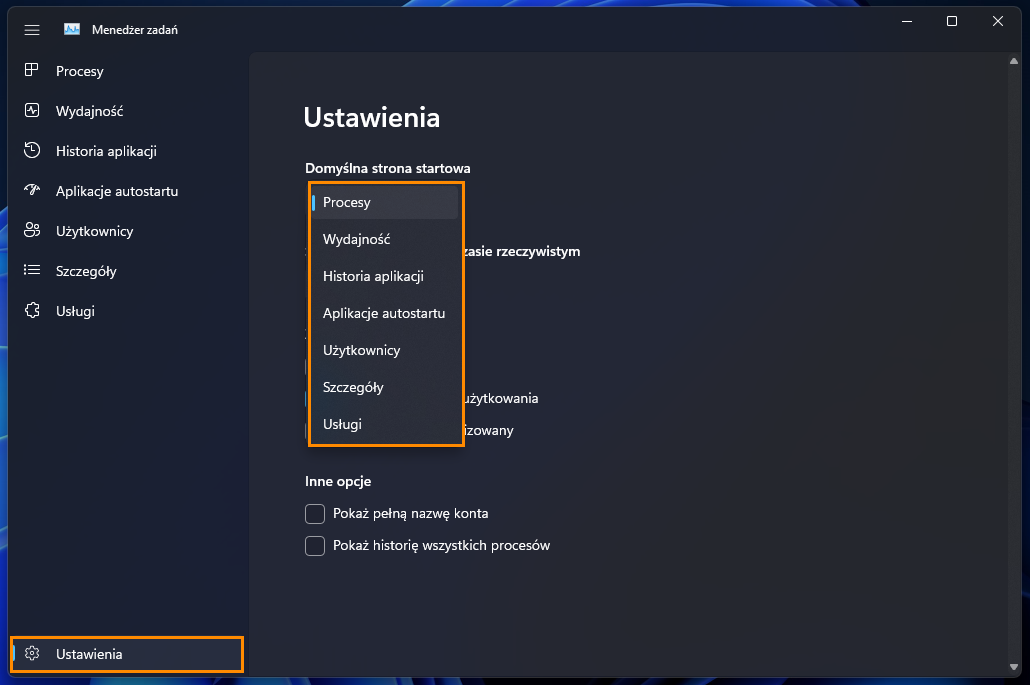
Po wykonaniu tej czynności sprawdź i dostosuj inne opcje znajdujące się na stronie. Jak tylko wprowadzisz jakiekolwiek zmiany, zaczną one obowiązywać przy następnym otwarciu Menedżera zadań. Możesz zmienić tę opcję w dowolnym momencie, po prostu wróć do tej samej lokalizacji i ponownie dostosuj menu rozwijane. Jeśli nie widzisz jeszcze tej opcji, musisz poczekać, aż poprawna wersja systemu Windows 11 stanie się dostępna na twoim komputerze.
Inne przewodniki po dostosowywaniu i konfiguracji systemu Windows 11?
Jeśli jesteś stosunkowo nowy w systemie Windows 11 lub po prostu szukasz nowych opcji dostosowywania, zapoznaj się ze wszystkimi naszymi przewodnikami po systemie Windows 11. Znajdziesz przewodniki dotyczące prawie wszystkiego, co musisz wiedzieć o systemie Windows 11, a także mnóstwo przydatnych kroków rozwiązywania problemów, w razie gdyby wystąpiły jakiekolwiek błędy.
